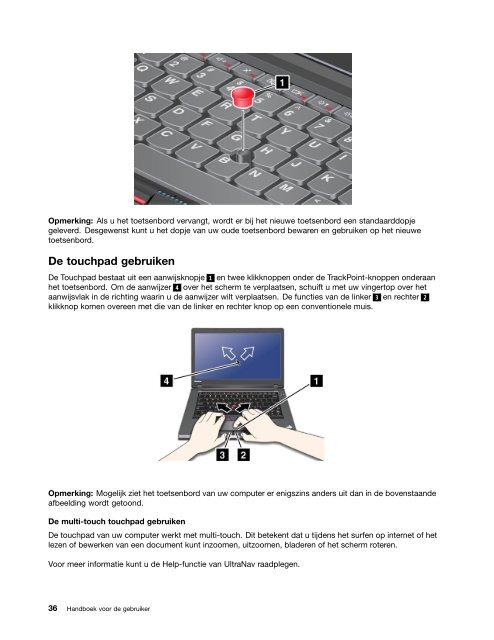Handboek voor de gebruiker - Lenovo
Handboek voor de gebruiker - Lenovo
Handboek voor de gebruiker - Lenovo
You also want an ePaper? Increase the reach of your titles
YUMPU automatically turns print PDFs into web optimized ePapers that Google loves.
Opmerking: Als u het toetsenbord vervangt, wordt er bij het nieuwe toetsenbord een standaarddopje<br />
geleverd. Desgewenst kunt u het dopje van uw ou<strong>de</strong> toetsenbord bewaren en gebruiken op het nieuwe<br />
toetsenbord.<br />
De touchpad gebruiken<br />
De Touchpad bestaat uit een aanwijsknopje 1 en twee klikknoppen on<strong>de</strong>r <strong>de</strong> TrackPoint-knoppen on<strong>de</strong>raan<br />
het toetsenbord. Om <strong>de</strong> aanwijzer 4 over het scherm te verplaatsen, schuift u met uw vingertop over het<br />
aanwijsvlak in <strong>de</strong> richting waarin u <strong>de</strong> aanwijzer wilt verplaatsen. De functies van <strong>de</strong> linker 3 en rechter 2<br />
klikknop komen overeen met die van <strong>de</strong> linker en rechter knop op een conventionele muis.<br />
Opmerking: Mogelijk ziet het toetsenbord van uw computer er enigszins an<strong>de</strong>rs uit dan in <strong>de</strong> bovenstaan<strong>de</strong><br />
afbeelding wordt getoond.<br />
De multi-touch touchpad gebruiken<br />
De touchpad van uw computer werkt met multi-touch. Dit betekent dat u tij<strong>de</strong>ns het surfen op internet of het<br />
lezen of bewerken van een document kunt inzoomen, uitzoomen, bla<strong>de</strong>ren of het scherm roteren.<br />
Voor meer informatie kunt u <strong>de</strong> Help-functie van UltraNav raadplegen.<br />
36 <strong>Handboek</strong> <strong>voor</strong> <strong>de</strong> <strong>gebruiker</strong>